Neste treinamento, trata-se da pipeta. Pode parecer um pouco chato no início, mas não é. Porquê? Por um lado, posso usar esta bela e pequena pipeta (1) para, entre outras coisas, pegar cores. Por exemplo, se eu quiser ter esse cinza aqui (2), clico uma vez e já tenho o degradê de cinza dentro da minha área. Ou o verde (3).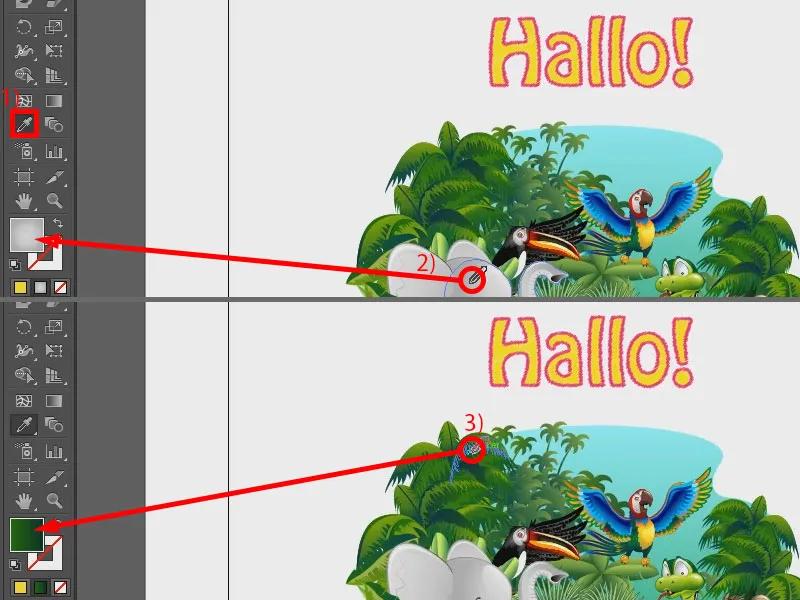
Mas há um truque: Aqui podemos ver que ela sempre pega o degradê. No entanto, às vezes eu só quero a cor desse verde e não o degradê. Para isso, existe a seguinte dica ou tecla: Shift. Vou pressionar - e ao pressionar aqui, podemos ver que um pequeno quadrado aparece ao lado da minha pipeta (1), e assim eu realmente pego apenas a cor (2).
Com isso, por exemplo, posso copiar imediatamente esse código de cor (duplo clique em 2, depois 3), para um site, ou criar um novo campo de cor (4 e 5). Isso aqui, eu chamo de "verde" (6). Então eu tenho isso aqui (7). É simples assim. Apenas pressone a tecla Shift-, e ele pegará a cor completa em vez do degradê.
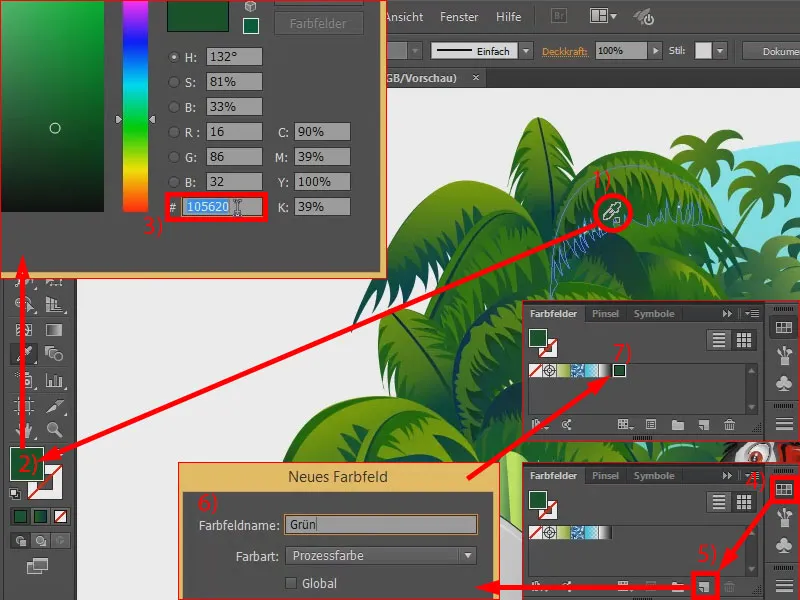
Mas isso não é tudo. O que mais a pipeta pode fazer? Ela não só pode pegar cores, mas também pode pegar as propriedades completas dos objetos. Isso já foi um pouco visto com o degradê. Se eu escrever algo aqui, por exemplo, "Venha aqui" (1), e então quiser ter exatamente a mesma formatação de texto que acima com "Olá!", então faço o seguinte: seleciono a caixa de texto (com 2), pego a pipeta (3) e clico uma vez em "Olá!" (4). Pronto, meu novo texto assumiu as mesmas propriedades (5). Não exatamente as mesmas, certo? A cor está correta, a cor do contorno também, mas esse efeito de rabisco (6) que ainda está ativo, não foi levado.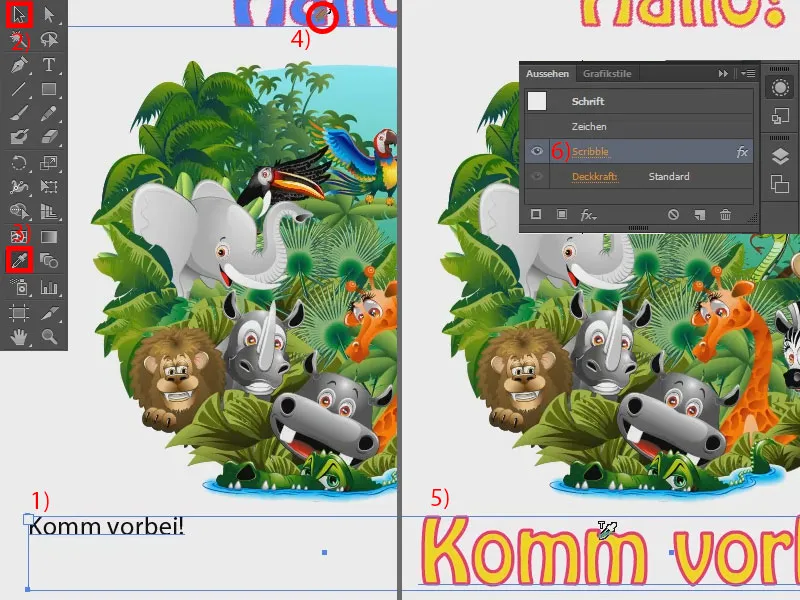
Como faço isso? Isso mesmo - com a pipeta. Ela tem mais propriedades do que se pensa. Dou um duplo clique nela, e aparece uma grande janela com as opções da pipeta. Ali estão todas as coisas que podem ser capturadas. Posso selecionar ou desmarcar itens individuais. E se eu quiser capturar tudo, posso simplesmente marcar as caixas de seleção acima.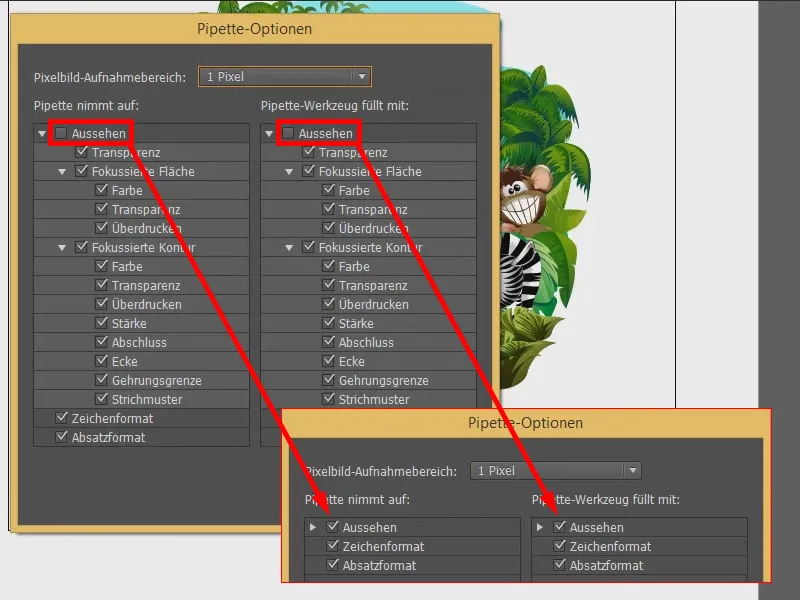
Vou tentar de novo: Clicar na área de "Venha aqui", escolher a pipeta, clicar em "Olá!" acima - e o efeito também foi incorporado. Legal, não é?


